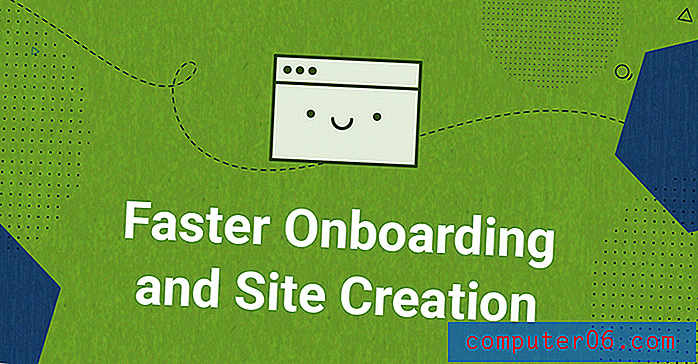Hvordan lage et tilpasset lysbildefremvisning i Powerpoint 2013
En flott Powerpoint-presentasjon kan ofte brukes på nytt og vises for nye målgrupper flere ganger. Men av og til vil en Powerpoint-fil inneholde noen lysbilder som ikke er relevante for en bestemt gruppe mennesker, så du vil fjerne disse lysbildene. En løsning på dette ville være å lage flere filer, men det vil kreve at du oppdaterer det samme lysbildet i hver av disse filene når som helst noe må endres.
En annen løsning er å lage et tilpasset lysbildefremvisning i stedet. Dette er en lysbildefremvisning som finnes i samme fil, men som bare inneholder noen av lysbildene. Guiden vår nedenfor viser deg hvordan du oppretter og spiller en av disse egendefinerte lysbildene som vises i Powerpoint 2013.
Opprette et tilpasset Powerpoint 2013-lysbildefremvisning
Trinnene i denne guiden skal lage noe som kalles et "Tilpasset lysbildefremvisning." Dette er en delmengde av lysbildene i gjeldende lysbildefremvisning som du kan velge å vise i stedet for hele presentasjonen. Dette vil ikke slette noen av lysbildene fra presentasjonen, som forhindrer at du trenger å ha flere Powerpoint-filer med forskjellige kombinasjoner av informasjon. Når du har opprettet det tilpassede lysbildefremvisning i Powerpoint-filen, må du huske å lagre filen når du er ferdig, slik at du kan bruke det tilpassede showet senere.
Trinn 1: Åpne presentasjonen din i Powerpoint 2013.
Trinn 2: Klikk på fanen Lysbildefremvisning øverst i vinduet.

Trinn 3: Klikk på Custom Slide Show- knappen, og klikk deretter på Custom Shows- knappen.
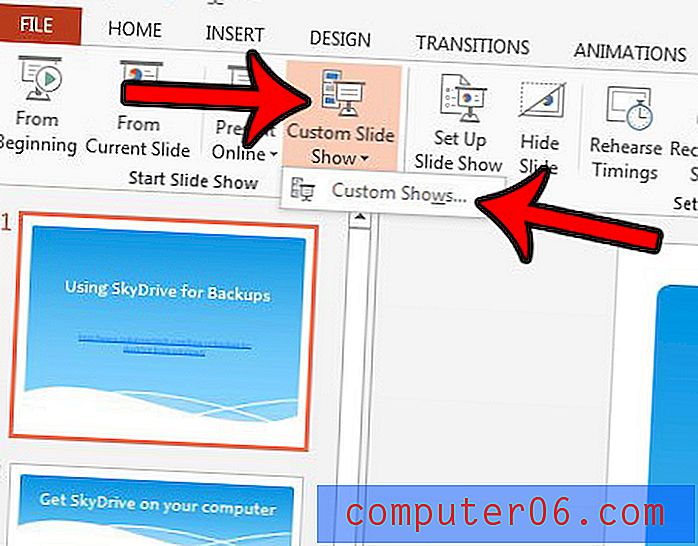
Trinn 4: Klikk på Ny- knappen.
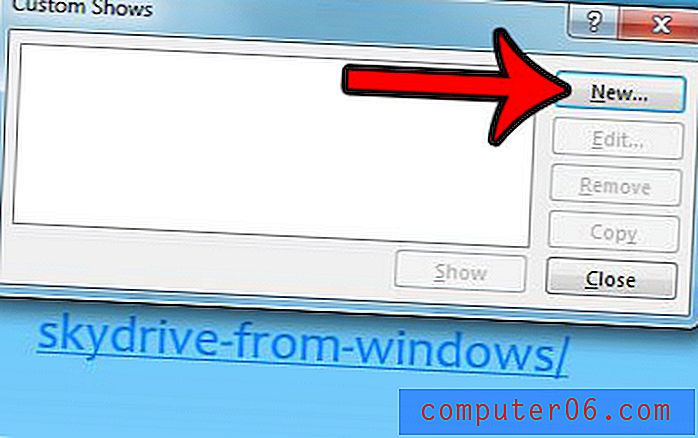
Trinn 5: Merk av i ruten til venstre for hvert lysbilde du vil bruke, og klikk deretter Legg til- knappen i midten av vinduet. Merk at du også kan endre navnet på det tilpassede showet i feltet Slide show name øverst i vinduet. Når alle lysbildene er lagt til, klikker du på OK- knappen.
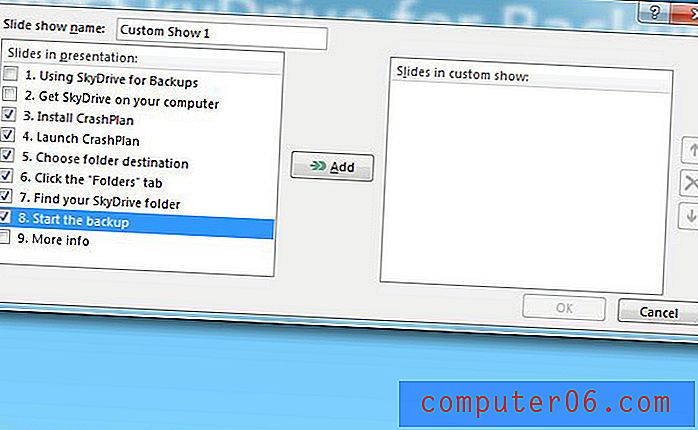
Du kan spille av ditt tilpassede lysbildefremvisning ved å klikke på knappen Egendefinert lysbildefremvisning og deretter velge det tilpassede lysbildefremvisning som du nettopp opprettet.
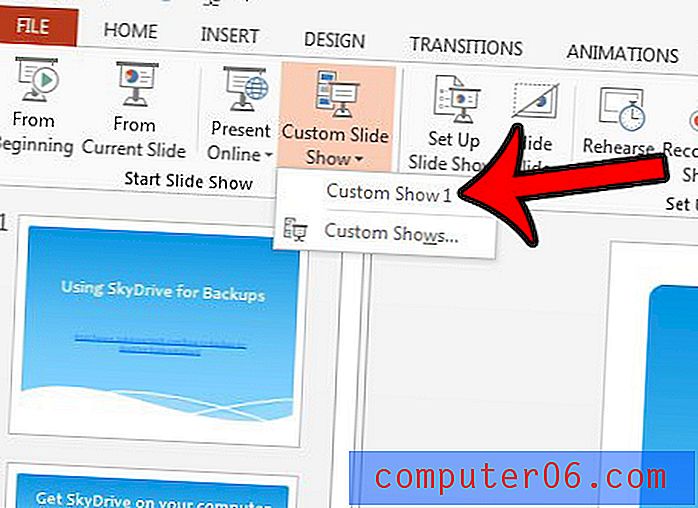
Trenger du å dele Powerpoint-filen, men den må være i videoformat? Denne artikkelen - https://www.solveyourtech.com/how-to-save-powerpoint-2013-as-a-video/ - vil vise deg hvordan du konverterer en Powerpoint-presentasjon til en videofil, kun ved hjelp av Powerpoint 2013.